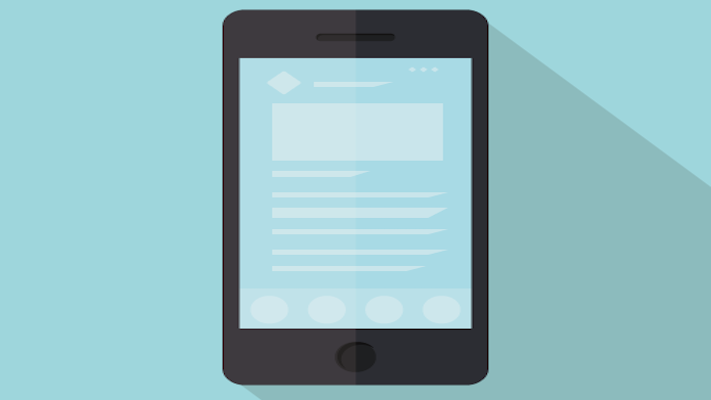
iOS13がリリースされてiPhoneとiPadでPS4のコントローラーが使えるようになりました。
この記事ではBluetooth接続でPS4コントローラーをiPhone/iPadで使う方法を紹介しています。
PS4コントローラーをiPhone/iPadで使う方法
ここではiPhoneで説明しますが、iPadでもやり方は同じです。
iPhoneの「設定」→「Bluetooth」をタップします。
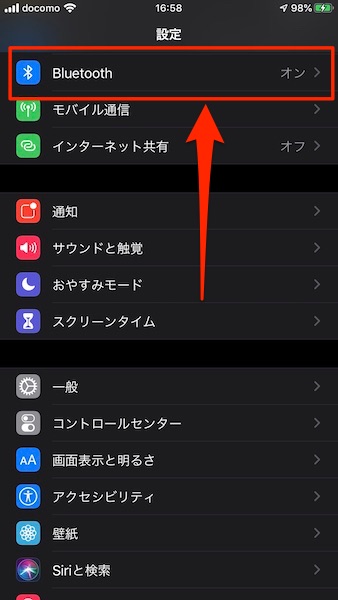
Bluetoothがオフになているならオンにしてください。
Bluetooth設定の画面を出している状態でPS4コントローラーの「PSボタン」と「シェアボタン」を同時に押します。
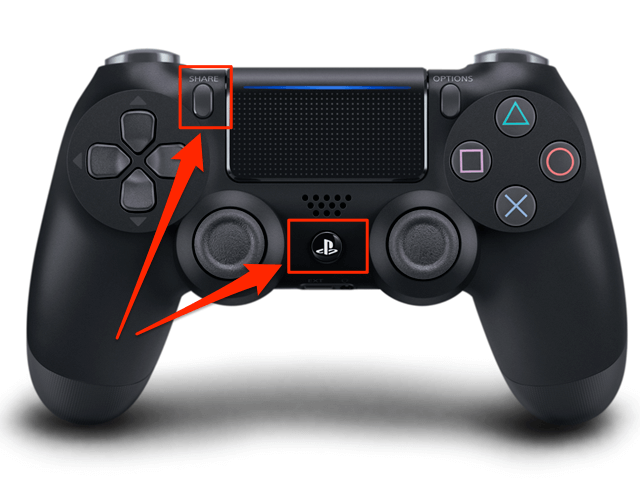
iPhoneのBluetooth画面に「DUALSHOCK 4 Wireless Controller」が表示されるのでタップします。
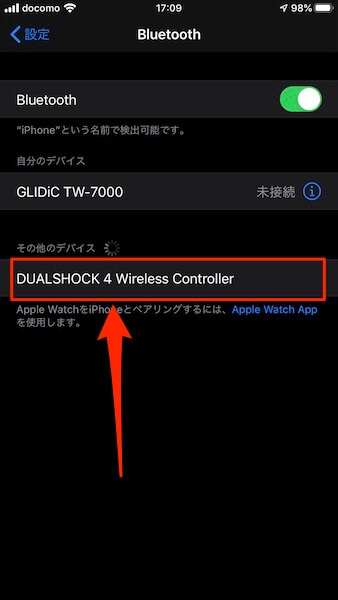
コントローラーの電源が付いている状態で接続が可能です。「PSボタン」と「シェアボタン」の同時押しをした時、PS4コントローラーのライトバーが白色で点滅するまで同時押しします。
白色に点滅している間にiPhone側で「DUALSHOCK 4 Wireless Controller」をタップしましょう。
あとは対応しているスマホゲームを起動するとコントローラーで操作可能です。
スポンサーリンク
PS4コントローラーの終了と再開
「PSボタン」を長押しするとライトバーが消えて電源がオフの状態になります。同時にiPhoneとの接続も解除されます。
終了後、iPhoneでまたPS4コントローラーを使いたい場合は「PSボタン」を押すだけで再接続されます。
コントローラーが一つしかない場合、iPhoneとBluetooth接続すると「PSボタン」でPS4を起動できなくなるので、PS4で使いたい時はPS4の電源が入っている状態でUSB接続してペアリングする必要があります。
この時、iPhoneとPS4コントローラーが接続状態だとiPhoneとの接続が切れてPS4で使える状態になり、PS4とペアリングした後は「PSボタン」を押すとPS4の電源を付けれるようになります。
最後に接続したデバイスが優先されるような感じですね。

コメント